Для правильного переноса папки installer необходимо после переноса папки создать символическую ссылку. Для этого достаточно ввести команду
mklink /j c:\windows\installer d:\windows\installer
Для правильного переноса папки installer необходимо после переноса папки создать символическую ссылку. Для этого достаточно ввести команду
mklink /j c:\windows\installer d:\windows\installer
Для решения данной проблемы можно выполнить команду от имени администратора
wusa.exe /uninstall /kb:2859537 wusa.exe /uninstall /kb:2872339 wusa.exe /uninstall /kb:2882822
И затем перезагрузиться.
Для того чтобы проблема не возобновилась необходимо отключить обновление kb2859537, kb2872339 и kb2882822
P.S. Если выше описанный способ не поможет, то необходимо выполнить следующие действия:
1) Заходим через Панель управления в раздел Программы и компоненты.
2) Слева выбираем вкладку «Просмотр установленных обновлений».
3) Отфильтровываем по дате в списке обновления, установленные сегодня (либо в день, когда вы обнаружили проблему. В моем случае это 14.08.13).
4) Скролим список отфильтрованных по дате обновлений вниз, до раздела «Microsoft Windows».
5) Удаляем все обновления в этом разделе.
6) Перезагружаемся, радуемся жизни
upd.
Обновления которые убивают систему: 2872339, 2859537 и 2882822
Чтобы после удаления они повторно не устанавливались необходимо их отключить в Центре обновлений Windows. Делается это как на скриншоте ниже
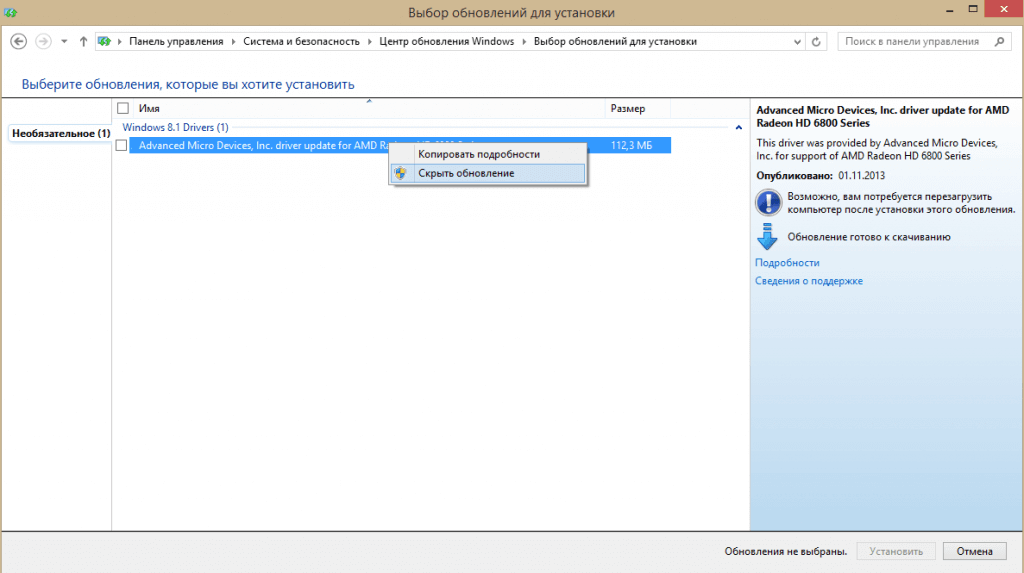
Если удаление обновлений не помогает, а Windows64, то необходимо создать текстовый файл с содержимым
DEL "%windir%system32driversoem-drv64.sys"
DEL "%windir%system32xNtKrnl.exe"
DEL "%windir%system32xOsLoad.exe"
DEL "%windir%System32ru-RUxOsLoad.exe.mui"
DEL "%windir%System32en-USxOsLoad.exe.mui"
%windir%System32BCDEDIT.exe /set {current} path Windowssystem32winload.exe
%windir%System32BCDEDIT.exe /deletevalue {current} kernel
%windir%System32BCDEDIT.exe /deletevalue {current} nointegritychecks
%windir%System32BCDEDIT.exe /deletevalue {current} custom:26000027
REG DELETE HKLMSYSTEMCurrentControlSetservicesoem-drv64 /va /f
shutdown -r -t 0
Затем меняем расширение файла с txt на bat или на cmd и запускаем файл от имени Администратора как на скриншоте ниже 
После перезагрузки может слететь активация. Для активации можно использовать утилиту Windows 7 Loader eXtreme Edition v3
Столкнулся я на днях с проблемой — не открывается папка Устройства и принтеры. Windiws 7
Как оказалась проблема с bluetooth устройствами, а именно дрова стоят, адаптер воткнут, а служба не включена.
Необходимо зайти в службы, найти службу «Служба поддержки bluetooth», в свойсвах службы поставить автозапуск и запустить службу.
После данных манипуляций папка снова начнет работать.
После многих неудачных попыток подключить этот принтер к сети под управлением Vista и/или Windows 7, я наконец-то выработал процедуру, которая работает надежно.
Поскольку я не смог найти эту информацию ни одном месте, я решил ею поделиться.
• Избавиться от старых неудачно установленных драйверов:
— Открыть Управление печатью (ПУСК —> Администрирование —> Управление печатью).
— Щелкните правой кнопкой мыши любой экземпляр HP 1020 драйвера и нажмите кнопку «Удалить пакет драйвера…». Если появится сообщение, что принтер находится в использовании и не может быть удален, перезагрузите компьютер и повторите попытку.
• Скачать Vista x64 драйвера: Выбор программного обеспечения и драйверов — из двух имеющихся выбрать, использование пакета драйвера печати, а не Plug And Play пакета
• Убедитесь, что принтер не подключен. Запустите программу установки драйверов, что запомните папку, в которую устанавливаются файлы (обычно «C:/Program Files (x86)/Hewlett-Packard/Laserjet 1020_1022 drivers»)
• Подключите принтер. Windows 7 должна обнаружить принтер, а затем заявить, что он не был установлен успешно.
• На данный момент HP 1020 должен отображаться в Диспетчере устройств
• Щелкните правой кнопкой мыши на нем —> «Свойства»
— На вкладке «Общие» нажмите кнопку «Изменить» (или любой кнопки в нижней части окна … Я не могу восстановить его после того принтера установлены правильно). Это сделает активным кнопку «Обновить драйвер» во второй вкладке «Драйвер»
— Нажмите кнопку «Обновить драйвера», а затем выберите «Выполнить поиск драйверов на этом компьютере» и укажите путь к папке (шаг 4), затем нажмите кнопку ОК
• После этого HP 1020 должен быть полностью рабочим на вашей Windows 7 x64.
Теперь необходимо заставить его работать правильно для всей вашей сети
• Перейти через Панель управления в раздел «Принтеры», правой кнопкой мыши на HP 1020, и выберите «Настройка печати» (а не просто «Свойства», они отличаются). Перейдите на вкладку «Доступ» и убедитесь, что стоят галочки «Общий доступ к данному принтеру» и «Прорисовка заданий печати на клинтских компьютерах» оба проверяются.
• Если вы работаете в сети с Vista x86 или Windows 7, убедитесь, что вы установили драйвера x86, нажав кнопку «Дополнительные драйверы» в этой же вкладке «Доступ». Нажмите на «x86» флажок, затем нажмите кнопку ОК. В следующем окне перейдите в папку, содержащую x86 драйвера для HP 1020 (Они уже должны быть заранее скачаные и распакованные в какую-либо папку).
• Вот ещё хитрая часть … Похоже, HP Print Monitor нарушает доступ принтера к другим компьютерам с Vista/Win7 в сети и их печать просто висит в очереди. Это следует отключить:
— Откройте редактор реестра (нажмите Пуск — Выполнить и введите «Regedit»
— Перейдите к следующему разделу:
“HKEY_LOCAL_MACHINE/SYSTEM/CurrentControlSet/Control/Print/Monitors”
а затем удалить папку «HPLJ1020LM»
— Закройте редактор реестра, а затем в проводнике Windows перейдите в папку «C:/WindowS/system32». Переименовать файл «ZLhp1020.dll» в нечто вроде «ZLhp1020old.dll».
— Перезагрузите компьютер
• Теперь вы готовы к установке драйверов общего принтера на компьютеры в сети. Если вы уже пытались установить драйверы на другие компьютеры, полностью удалить их в соответствии с шагом 1 в предыдущем параграфе прежде чем продолжить
• Если вы используете «Homegroups», компьютер в сети с Windows 7 должен найти принтер и сразу же дать вам возможность установить его. Если нет, или если вы используете компьютер с Vista, используя браузер сеть для перехода к общему принтеру, и дважды щелкните по нему. Вы должны получить приглашение установить драйвер. Нажмите кнопку ОК или драйвера установятся.
• Если все хорошо, вы должны иметь рабочий HP 1020 по сети. Я заметил, однако, управление «двухсторонней печати» драйвера HP работает, когда HP Print Monitor была отключена. Я ничего не могу поделать … придется ждать, что HP выпустит Windows 7 x64 Драйверы.
Уф … Надеюсь, я рассказал все, что хотел! Good luck. Удачи.
Взято здесь http://ddriver.ru/kms_forumd+topic+forum-15+ids-598.html
Открываем командную строку от имени Администратора и вводим туда
powercfg.exe -h off